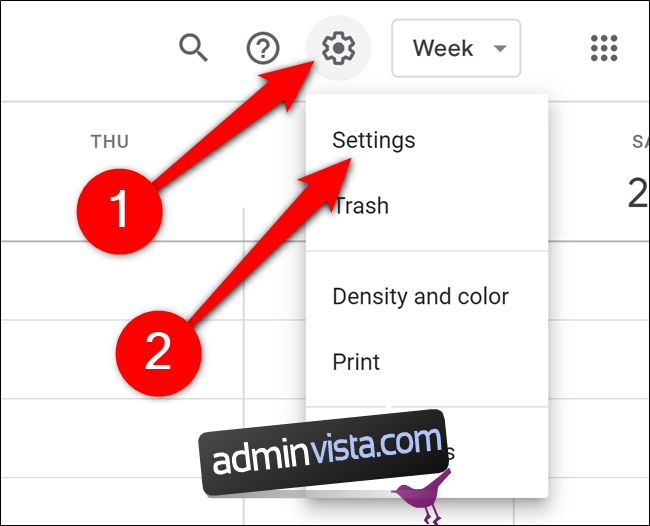Spammare har hittat ett sätt att lägga till oönskat nätfiske och bedrägerihändelser i folks Google-kalendrar utan deras tillåtelse. Så här stoppar du spammare från att lägga till saker i din kalender utan din tillåtelse.
Som detaljerad på OneZero av How-To Geeks tidigare chefredaktör, Whitson Gordon, visar Google Calendar (som standard) evenemangsinbjudningar oavsett om användaren har accepterat dem eller inte. Spammare använder kryphålet för att översvämma människors kalendrar med skadliga länkar och annan nedsättande text.
Innehållsförteckning
Stoppa Kalender från att lägga till inbjudningar automatiskt
En av Google Kalenders standardinställningar är att lägga till händelseinbjudningar automatiskt i kalendern. För att stänga av detta, klicka på kugghjulsikonen uppe till höger på skärmen och välj sedan ”Inställningar”.

Välj sedan ”Händelseinställningar” i det vänstra sidofältet.
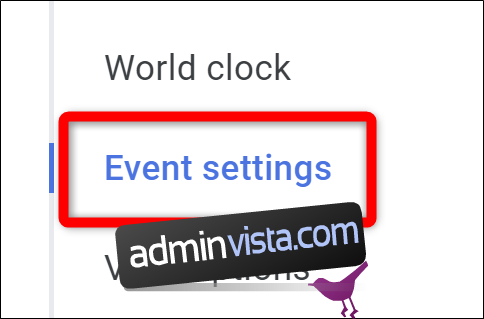
Leta reda på rullgardinsmenyn som är märkt ”Lägg till inbjudningar automatiskt”. Klicka på pilen.
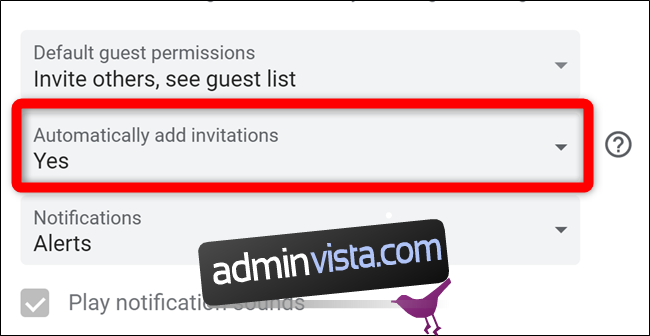
Till sist, välj ”Nej, visa bara inbjudningar som jag har svarat på”.
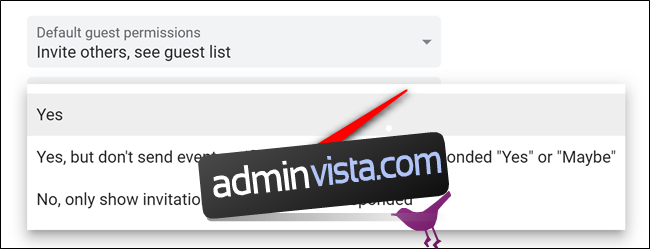
Stoppa Kalender från att lägga till händelser från Gmail
Google Kalender hämtar även händelser direkt från Gmail. Om någon mailar dig en inbjudan – ibland även när den hamnar i skräppostmappen – hamnar den i din kalender. För att stänga av den här funktionen, gå tillbaka till menyn Inställningar genom att klicka på kugghjulsikonen och välja ”Inställningar”.
Välj sedan ”Händelser från Gmail” från det vänstra sidofältet.
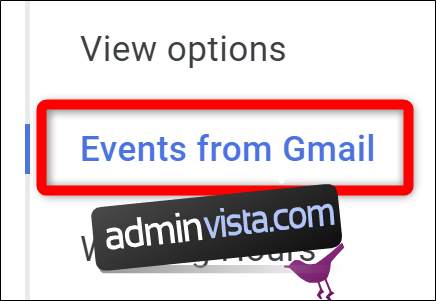
Avmarkera rutan bredvid ”Lägg till händelser från Gmail automatiskt i min kalender”.
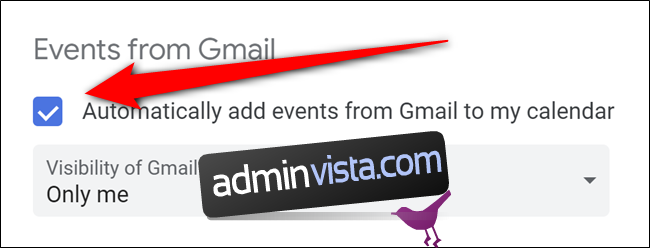
Google Kalender kommer att be dig bekräfta denna åtgärd. Klicka på ”OK” för att godkänna ändringen.
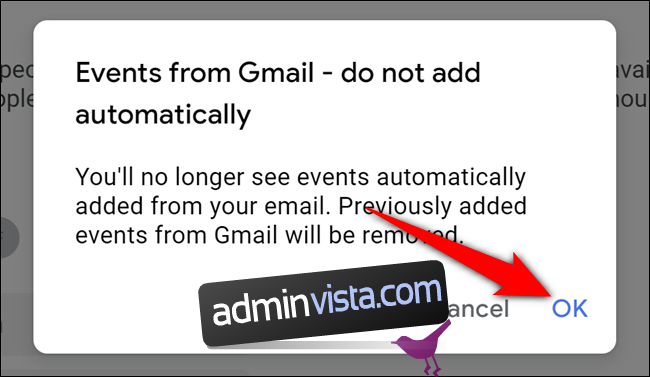
Dölj avvisade kalenderinbjudningar
Om du har gått igenom och tackat nej till spamkalenderhändelserna kommer de fortfarande att dyka upp i Google Kalender men överstrukna. Anledningen till detta är att den fortsätter att visa avvisade händelser som standard.
För att stänga av funktionen, gå tillbaka till Google Kalenders inställningsmeny. Som nämnts tidigare kommer du dit genom att klicka på kugghjulsikonen och sedan välja ”Inställningar”.
Väl där väljer du ”Visa alternativ” i det vänstra sidofältet.
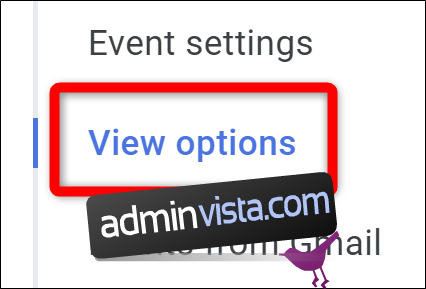
Avmarkera rutan bredvid ”Visa avvisade händelser” för att ta bort de minskade inbjudningarna.

Dölj avvisade händelser på mobilen
Märkligt nog, när du bestämmer dig för att dölja avvisade händelser från skrivbordsvyn, visas de fortfarande i apparna Android, iPhone och iPad. Om du vill att de inte ska visas, starta mobilappen, öppna överflödesmenyn genom att trycka på hamburgerikonen i det övre vänstra hörnet, scrolla ner och tryck på ”Inställningar”.
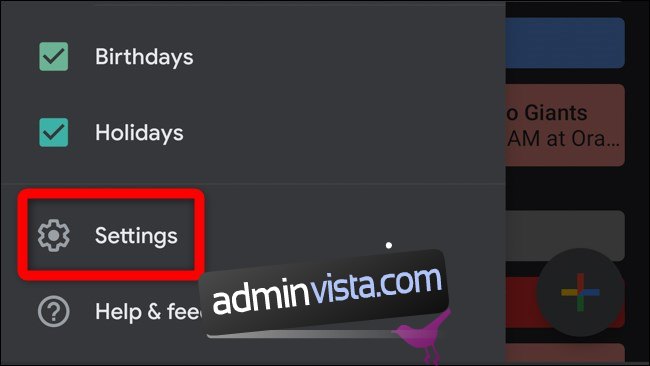
Välj sedan ”Allmänt”.

Stäng slutligen av ”Visa avvisade händelser”.
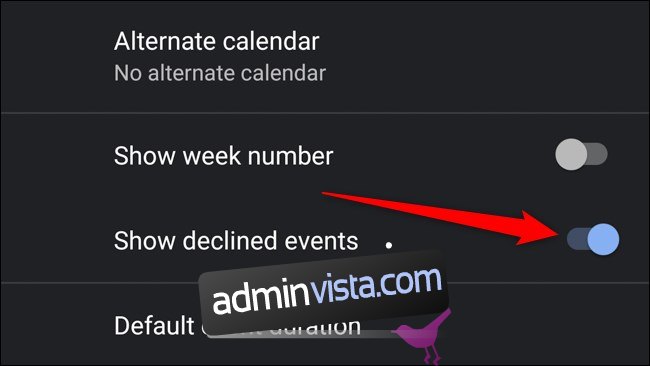
A växande antal människor online har rapporterat att denna taktik används för att spamma deras Google-kalendrar. Google har inte släppt något svar på incidenterna när detta skrivs, men förhoppningsvis inaktiveras några av dessa standardinställningar i framtiden.